Tutorial: Bestellungen abrufen
Wir zeigen Ihnen wie Sie eine Bestellung in Ihrem Webshop bearbeiten und den passenden Lieferschein dazu erstellen können.
Wenn Sie ein Ihre Bestellungen bearbeiten / archivieren wollen, können Sie das ganz einfach erreichen indem Sie auf den Informance ONE Portal Server zugreifen. Mit diesem Leitfaden geben wir Ihnen eine Schritt-für-Schritt-Anleitung wie Sie dies mit nur wenigen Klicks erledigen.
1. Schritt - Einloggen
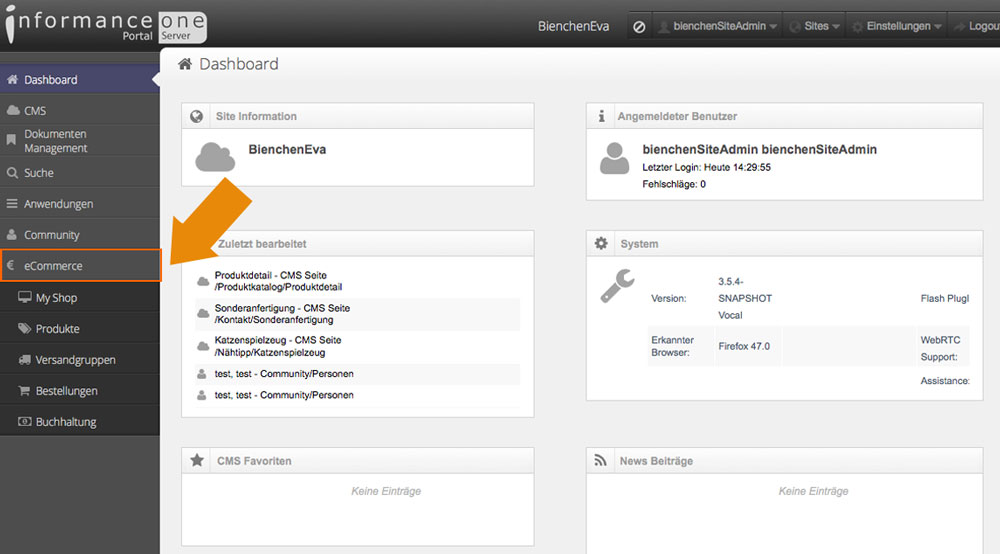
Rufen Sie den Informance ONE Portal Server unter
www.informanceone.at/Console/index.jsp
auf und loggen Sie sich mit Ihren Zugangsdaten ein.
Klicken Sie auf den Navigationspunkt „ECommerce“ in der linken Leiste.
Darunter öffnen sich nun die Menüpunkte „My Shop“,„Produkte“, „Versandgruppen“, „Bestellungen“ und „Buchhaltung“.
Klicken Sie auf „MyShop“ um sich die Zusammenfassung Ihres Webshops anzeigen zu lassen.
2. Schritt - MyShop: Übersicht der Bestellungen
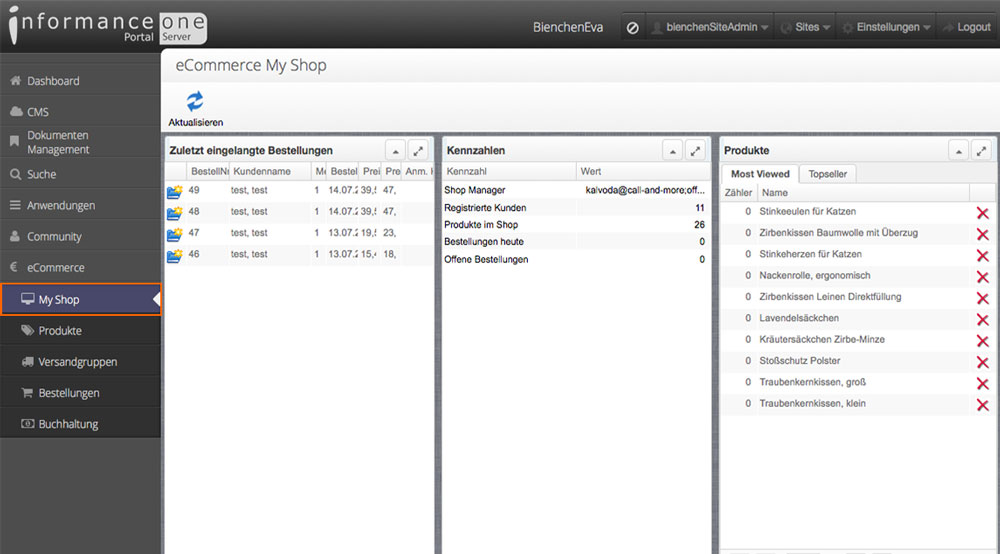
Der Punkt "MyShop" wird geöffnet und dort finden Sie die „zuletzt eingelangten Bestellungen“, „Kennzahlen“ und „Produkte“.
Hier können Sie die letzten Bestellungen ablesen, welche Produkte zuletzt betrachtet worden sind und wieviele Kunden sich bereits bei Ihnen registriert haben.
3. Schritt - Bestellungen ansehen
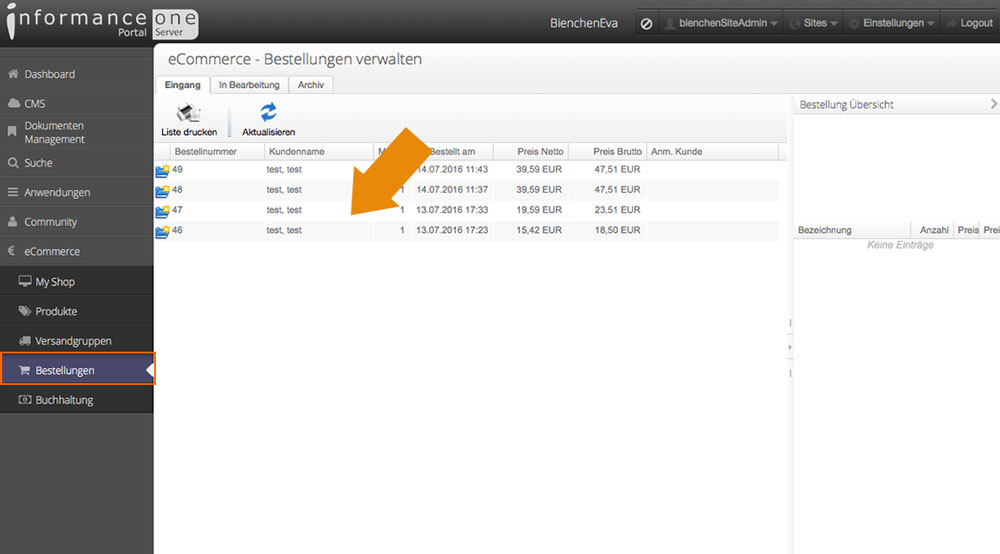
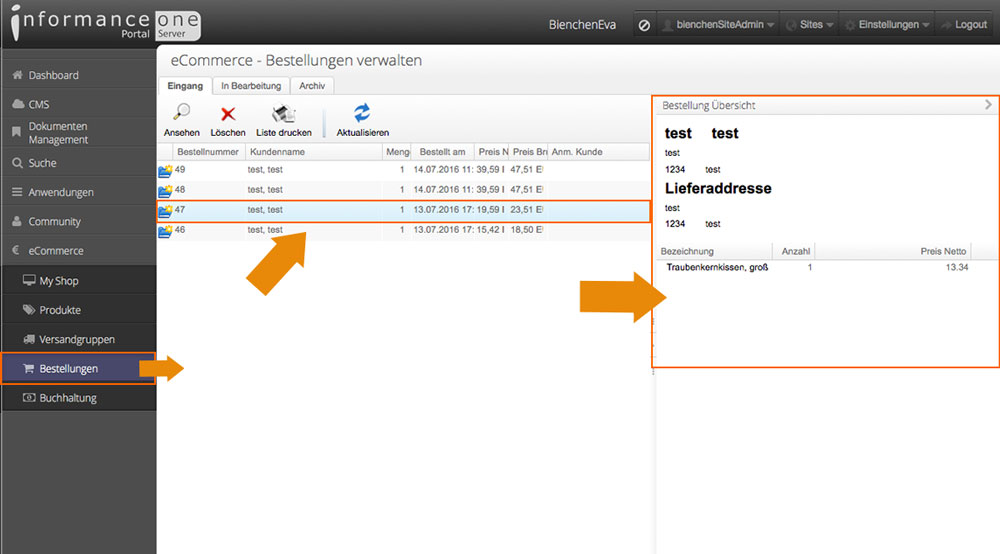
Unter dem Menüpunkt „ECommerce" und darunter "Bestellungen“ können Sie Ihre ganzen Bestellungen abrufen.
Aufgelistet sind sie anhand des Datums, der Bestellnummer, Kundenname, Preis und eine eventuelle Anmerkung des Kunden. Um genaueres zu erfahren, klicken Sie auf eine Bestellung, dann wird im rechten Fenster die Lieferadresse angezeigt.
Vorgehensweise ist dieselbe wie bei Formularen: Sie können Ihre Bestellung abrufen, ausschenken und archivieren.
4. Schritt - Bestellung mit Kundeninfo ansehen
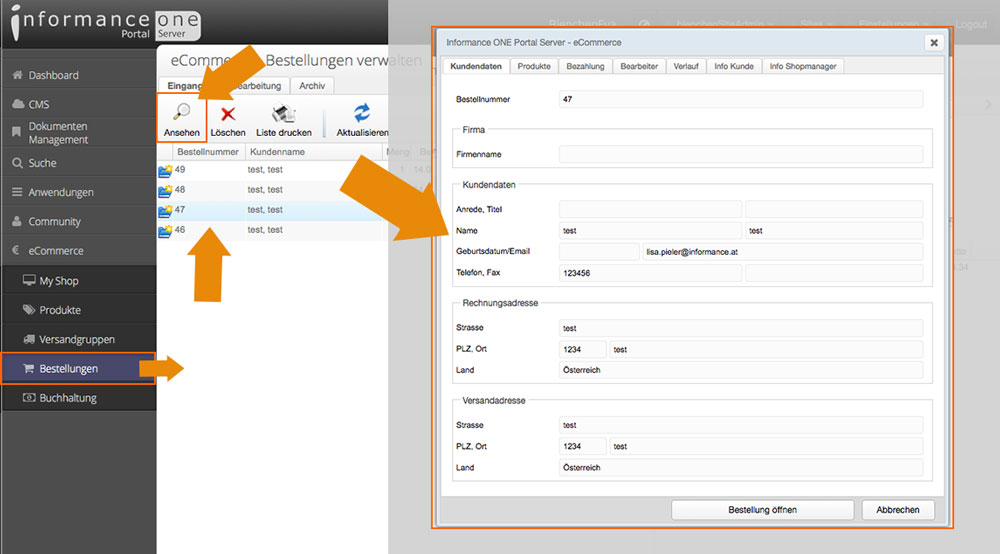
Um mehr über Ihren Kunden zu erfahren, können Sie auf den Button „Ansehen“ klicken. Dieser öffnet ein Fenster mit allen Kundeninformationen die zur Bestellung vorhanden sind.
Darunter die Tabs:
- Kundendaten
- Produkte
- Bezahlung
- Bearbeiter
- Verlauf
- Info Kunde
- Info Shopmanager
Nach Klicken auf "Bestellung öffnen" verschiebt sich diese in den Tab "in Bearbeitung"
5. Schritt - Bestellung öffnen um sie zu bearbeiten
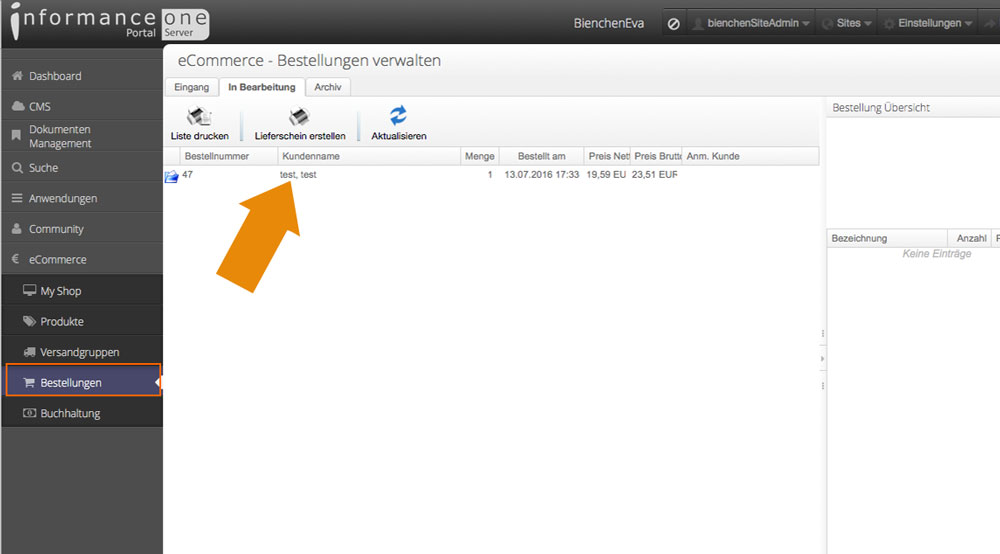
Um die Bestellung zu bearbeiten und eine Rechnung erstellen zu können, klicken Sie auf den „in Bearbeitung“ befindet. Der Tab wechselt sich und Ihnen werden jene Bestellungen aufgelistet, die Sie bereits geöffnet haben.
Sie können diese Bestellung, durch einfaches Auswählen, drucken oder eine Lieferschein erstellen. Die zwei Schaltflächen befinden sich in der obrigen Leiste.
6. Schritt - Lieferschein erstellen
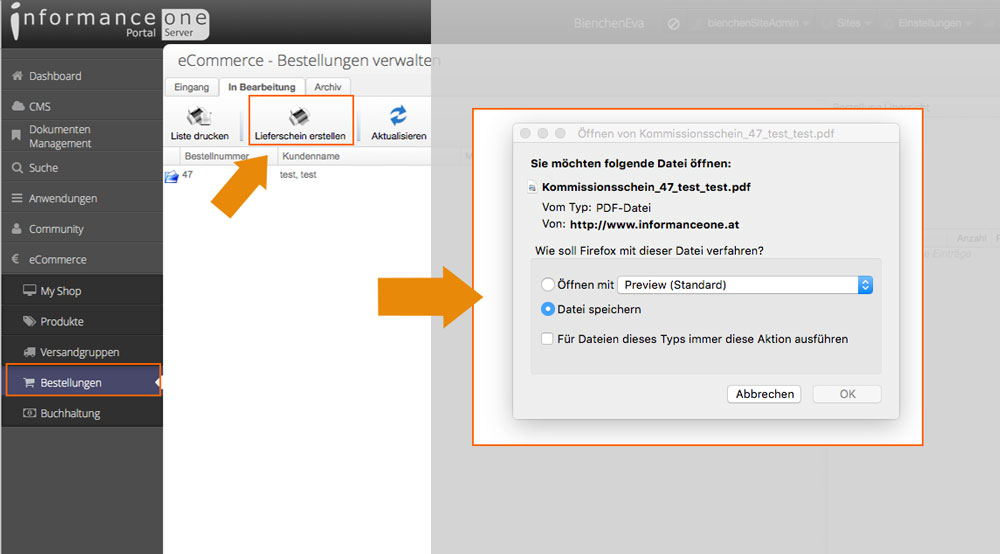
Klicken Sie auf "Lieferschein erstellen" und ein Popup Fenster öffnet sich mit einer Datei. Speichern Sie diese an einem beliebigen Ort.
Diesen Lieferschein können Sie Ihrem Kunden schicken.



